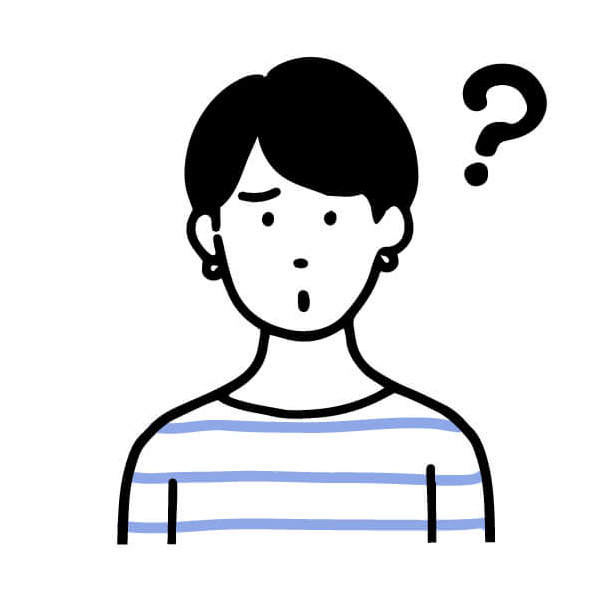
Parallels Desktop18ってどんなことができるんですか?
また17との違いを教えてください。
このような疑問をお持ちの方に向けて解説します。
「Parallels Desktop18に興味があります。購入しようか迷っていますが、どんなことができますか?また、Parallels Desktop17との違いが知りたいです。」このような人も多いのではないでしょうか?
そこで今回は、Macユーザーであります筆者が、Parallels Desktop18を使ってみた感想を解説します。ぜひ参考にしてみてくださいね。
感想①Windowsゲームの動作が軽い

Parallels Desktop18を早速ダウンロードして使ってみました。目的は、winodowsでsteamのゲームを動かしつつ、mac側でYoutubeを見ること。
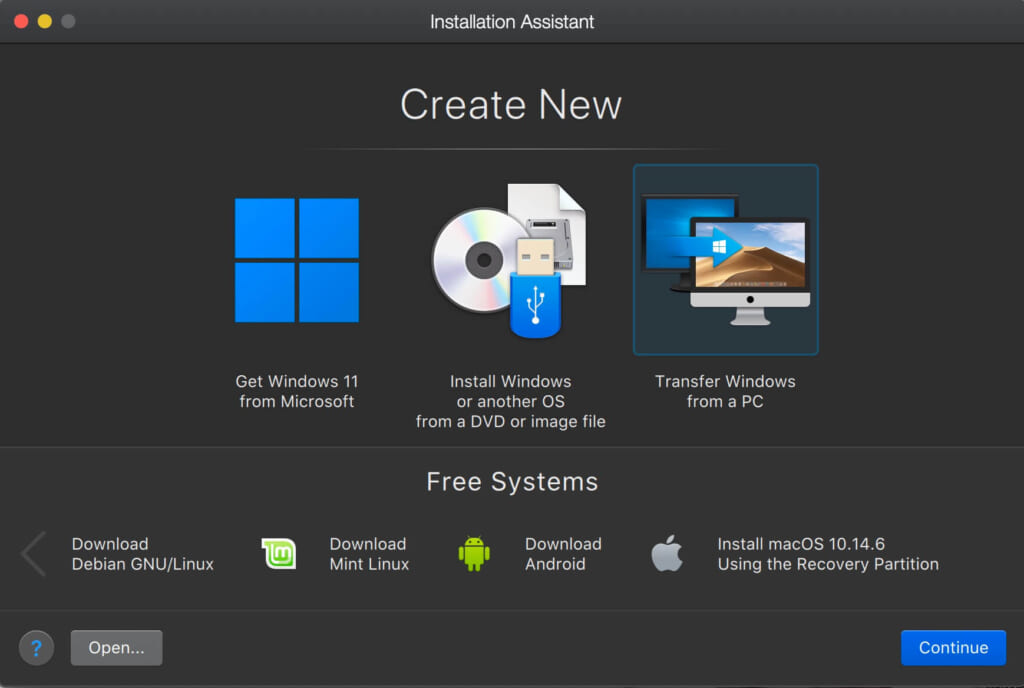
デフォルトでは、Windows11を推奨している感じでした。僕が使用しているMacが古めなので、windows10にしました。ちなみに自分のMacの環境は、
| iMac (Retina 5K, 27-inch, 2017) | |
| CPU | 3.4 GHz Intel Core i5 |
| メモリー | 40 GB 2400 MHz DDR4(増設した) |
となっています。メモリーだけ8GBから40GBにゴリゴリ増設していますが、5年前のiMac結構古い…。我ながらそろそろ替え時ですね!
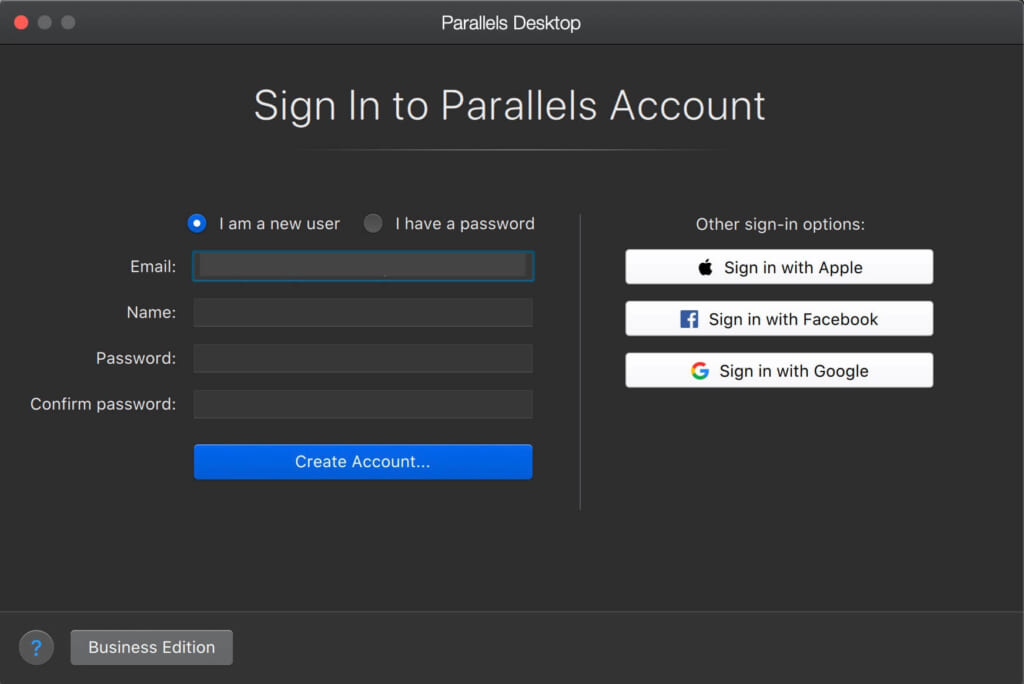
インストール前にParallelsからアカウントの作成を求められます。
インストールは、15〜20分ぐらいで完了
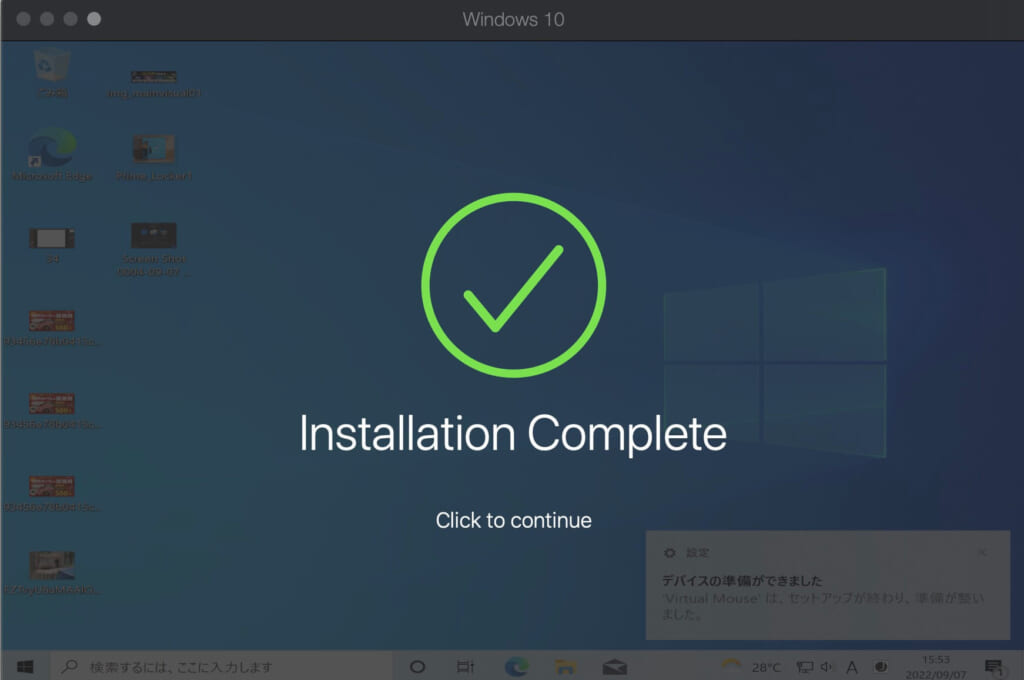
インストールもそんなに待つことはなく、横でYouTube流しながら待ってたら15分ぐらいですぐ終わりました。
ウインドウの大きさを変えれて便利
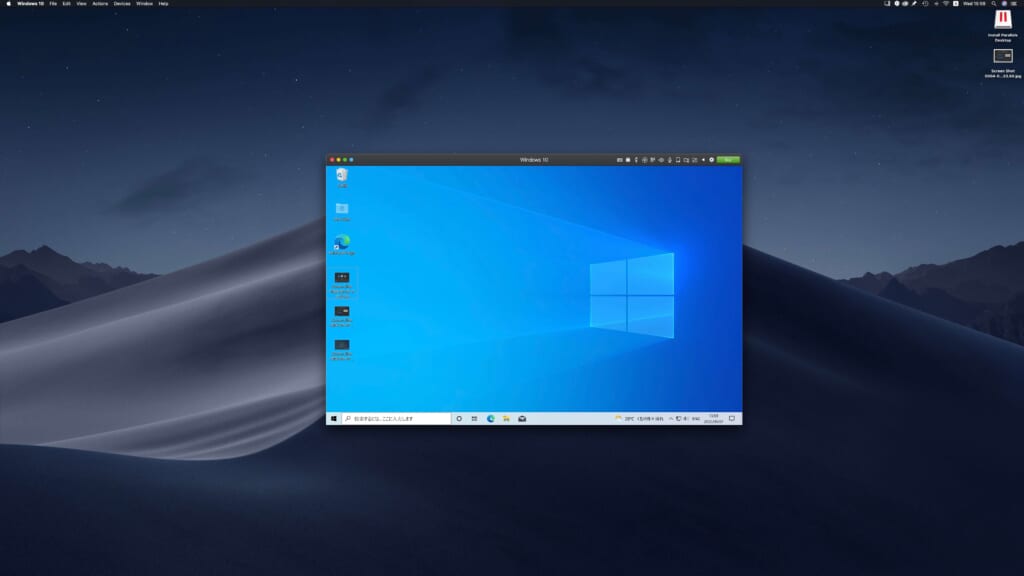
ウインドウの大きさは、自由に変えることができます。これ便利ですね〜!
早速、SteamをWindowsにダウンロード
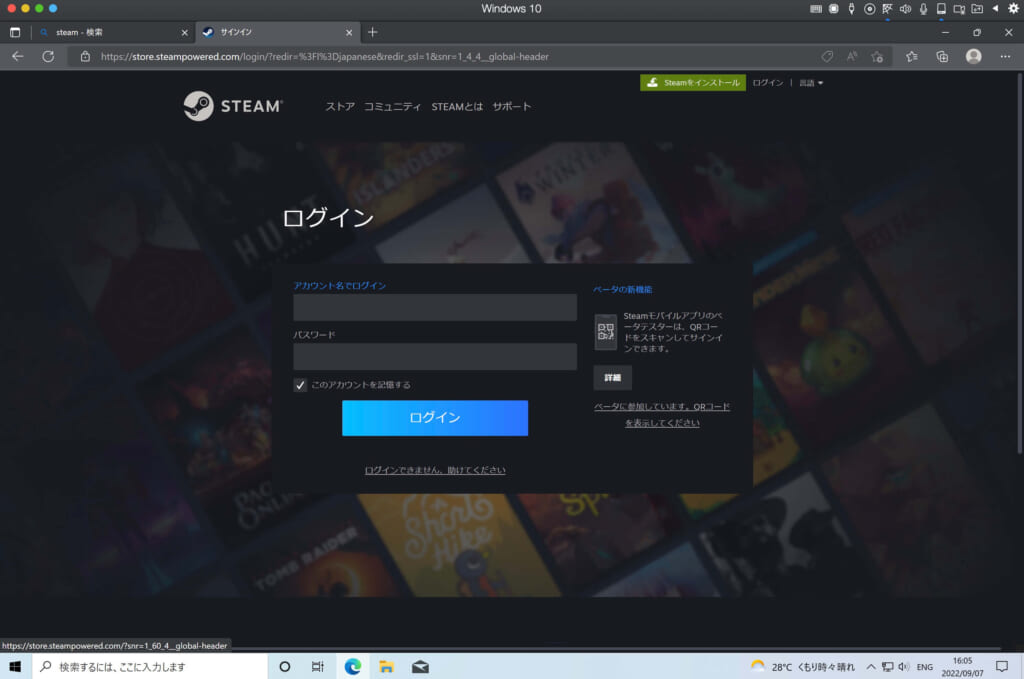
Macでwindowsを動かしたい理由は、「ゲームをしたい」からなんですよね!!Macは、作業マシンとしては最高なのですが、ゲームの対応が全くされていませんよね。
- スクエニのゲームがしたい
- カプコンのゲームがしたい
となったら、Windowsが必要です。早速steamをedgeからダウンロード。
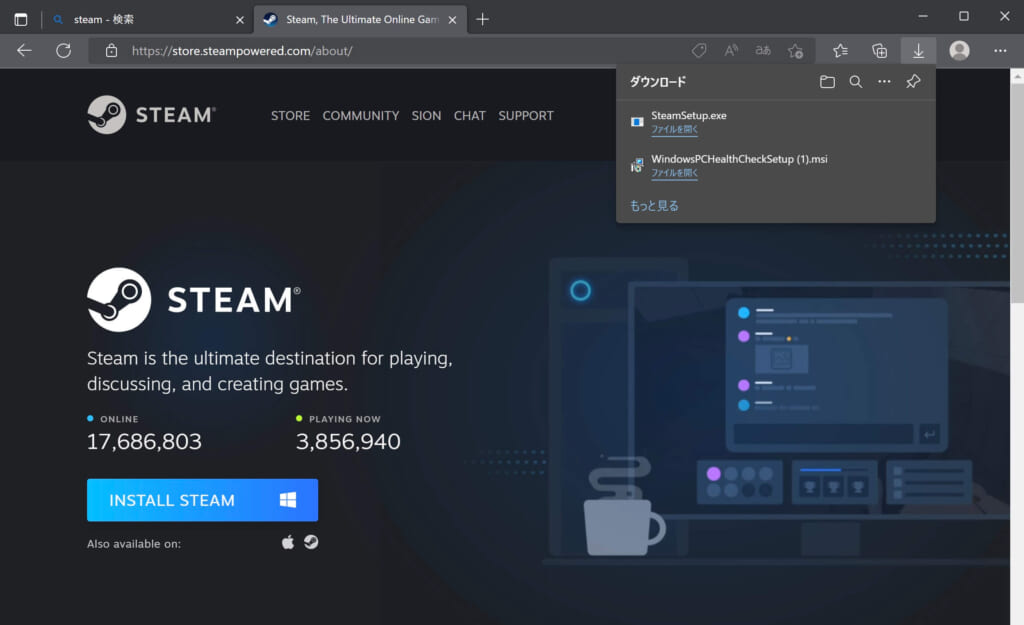
おお、問題なく完了!!
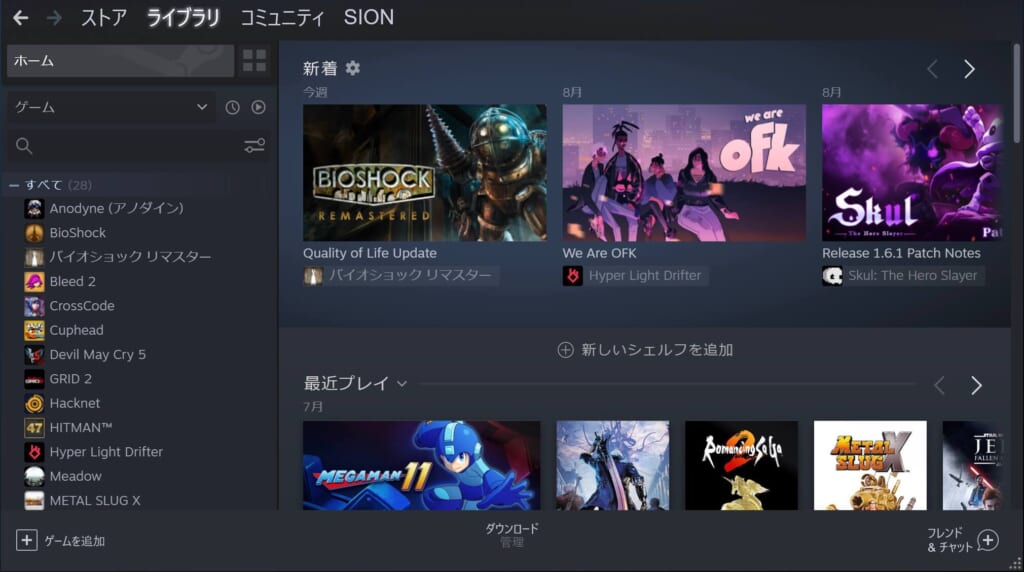
バッチリ起動しました〜。それでは早速ロックマン11を(セールで安かった)これMacだと非対応なんですよね。
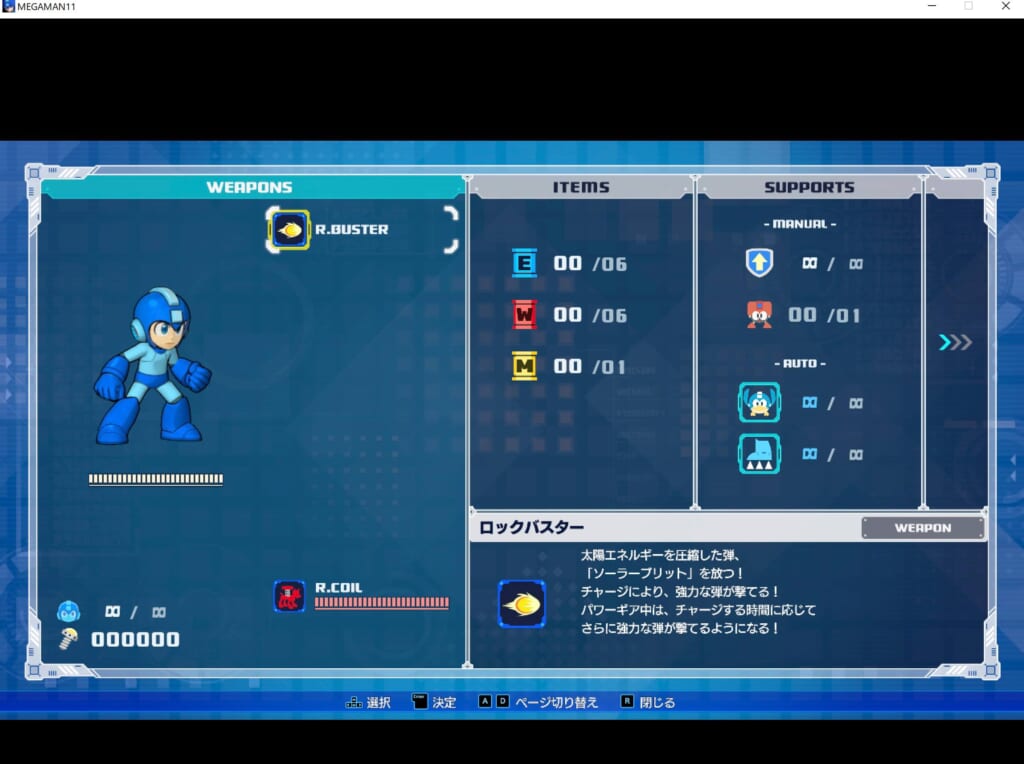
おお、起動した。ロックマン11問題なく遊べます。ちょっとカクツクかもしれませんが、僕はゲームライトユーザーなので気になりません。
左にMacでYoutube。右にwindowsでsteamゲーム。やりたいことができた。
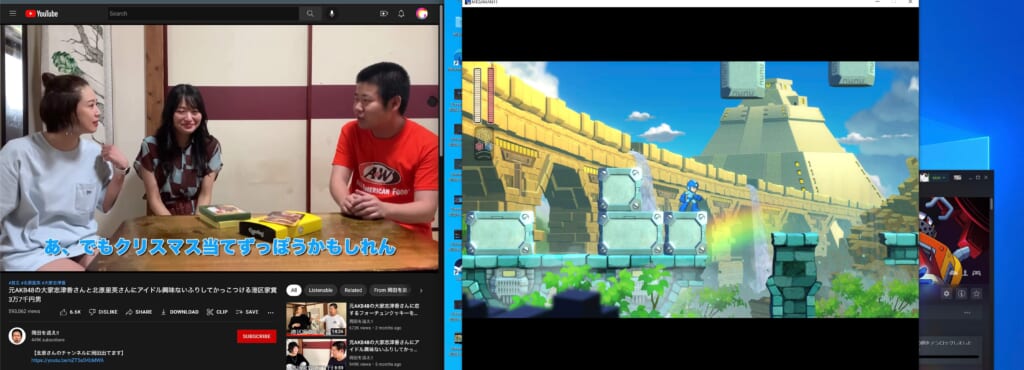
これは、左にMacでYoutube。右にwindowsでsteamゲーム。やりたかったことができました!!Bootcampというアプリがありますが、これは一度Macをシャットダウンしてからじゃないとwindowsを立ち上げられません。
2017年のiMacで割とYouTube見ながらsteamゲームという重めの作業もできたので、
| iMac (Retina 5K, 27-inch, 2017) | |
| CPU | 3.4 GHz Intel Core i5 |
| メモリー | 40 GB 2400 MHz DDR4(増設した) |
これ以上のスペックがあれば、同じ作業は問題なくできると思います。個人的には、とても大満足のソフトです。今なら14日間の無料トライアルが試せるみたいですね!気になる人はお試しからスタートしてみてください。
あと個人的に面白かったのが、windowsでダウンロードしたファイルが、Macのダウロードフォルダに落ちてくることでした。シームレスな感じがしました。
Parallels Desktop18と17の違いは?
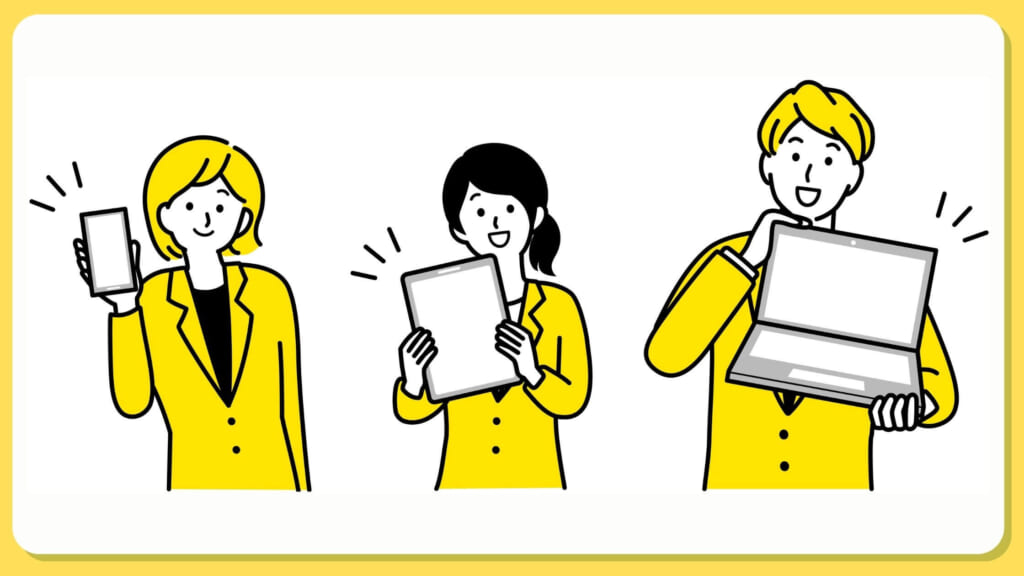
公式サイトによると、
- 最新の Windows 11 および macOS Ventura に最適化
とのことで、18はより最新マシンで最新windowsをガンガン動かしたい人に向いているのかなと感じました。詳しくは、公式サイトを見てください。
Parallels Desktop18を安く買う方法

Parallels Desktop18を安く買う方法としては、セールをうまく活用することです。アメリカのブラックフライデーやバースデーセールに合わせて安くなるみたいです。
| セール | 開催月 | 時期の詳細 |
|---|---|---|
| ブラックフライデー | 11月 | 11月の第4木曜日の翌日から1週間 |
| バースデーセール | 6月 | 6月の最終週あたり1週間 |
また、値引率の目安は、20~25%と言われています。お得に買いたい人は、時期を逃さないように公式サイトをこまめにチェックしてみてくださいね。周りでも再起動の手間がいらないParallels Desktopを使っている人は増えています。
まとめ:再起動いらず

いかがだったでしょうか?
これまでBootcampからWindowsのためにその都度Macを再起動していましたが、その手間から解放されてしまいました….最高。
また、個人的には動作も軽く自由にウインドウが調節することができ満足です。「Mac好きなんだけど、ゲームだけなあ…」という人にぜひ使ってもらいたいソフトです。今なら14日間の無料トライアルが試せるみたいですね!
この記事が、Macで快適にwindow作業をする際の参考になれば嬉しいです。何かありました、コメントでお知らせくださいね。

twitterでもお気軽に問い合わせください。
@akisara_asayama
それでは!
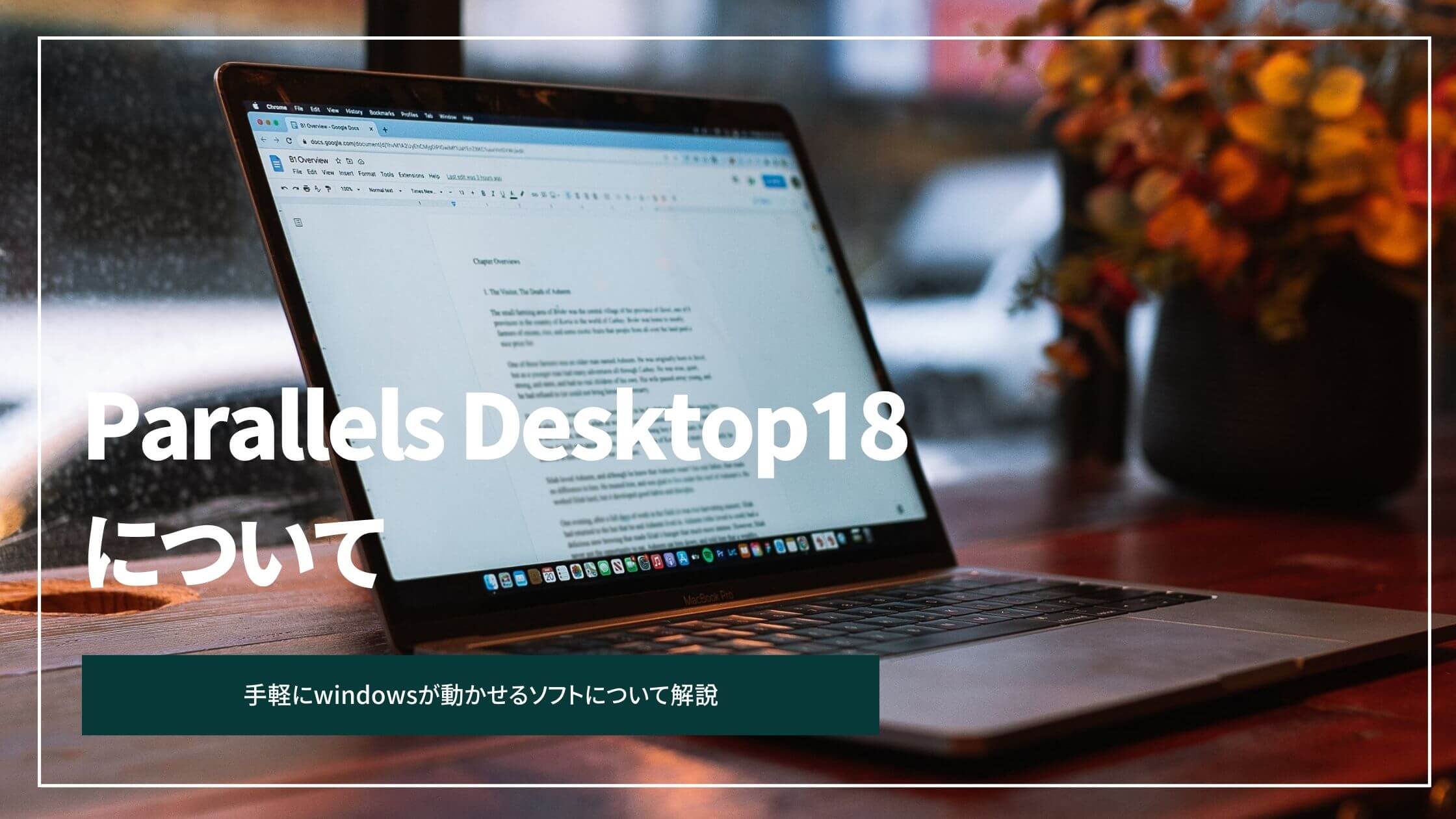






コメント